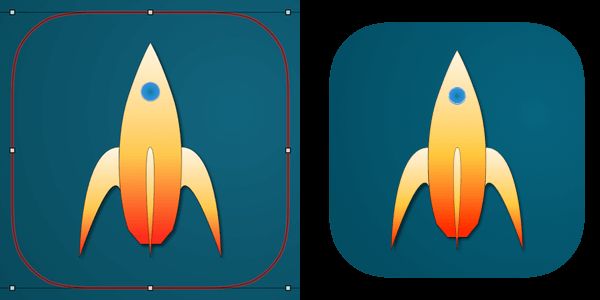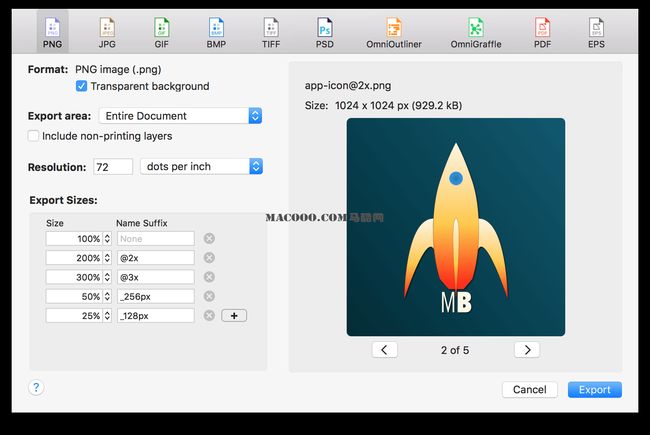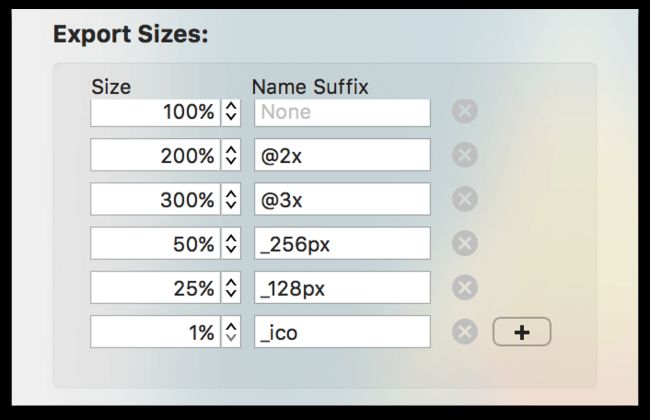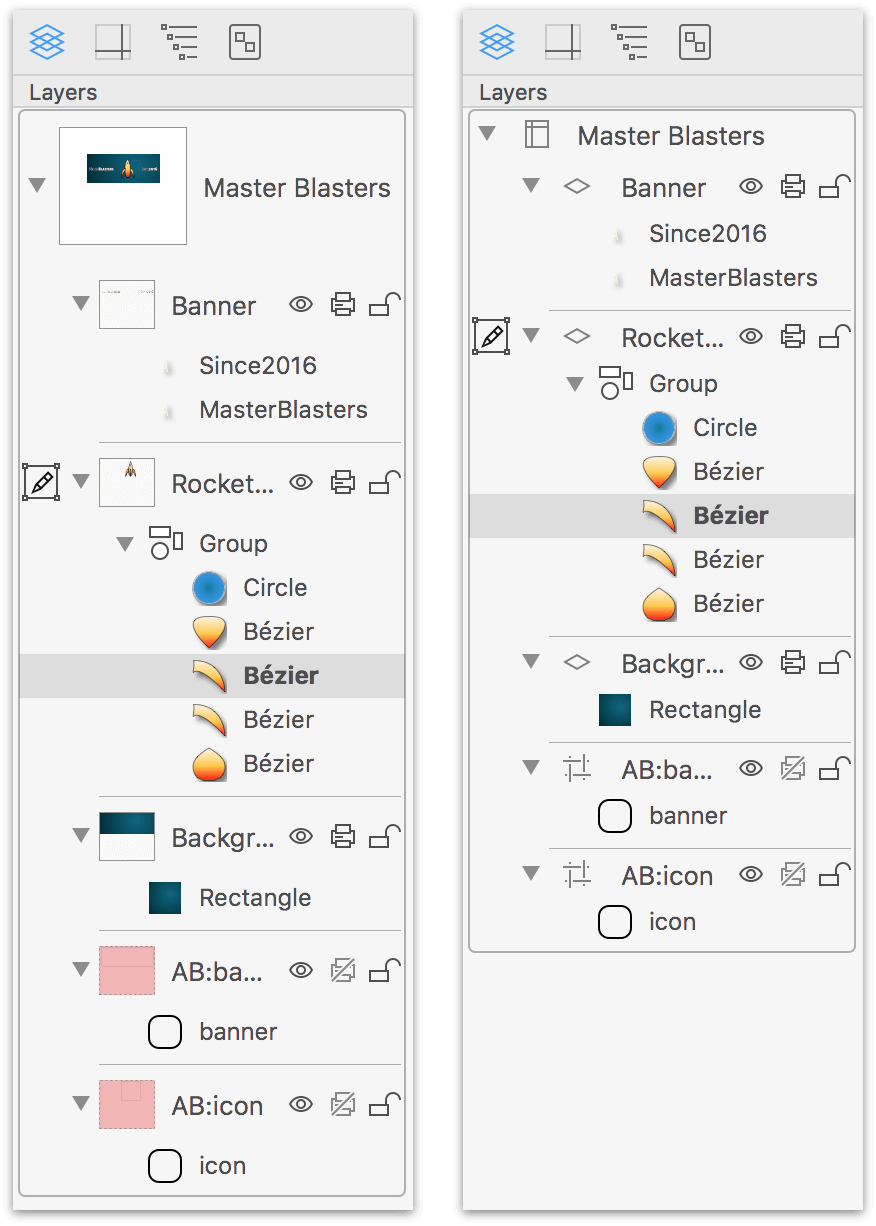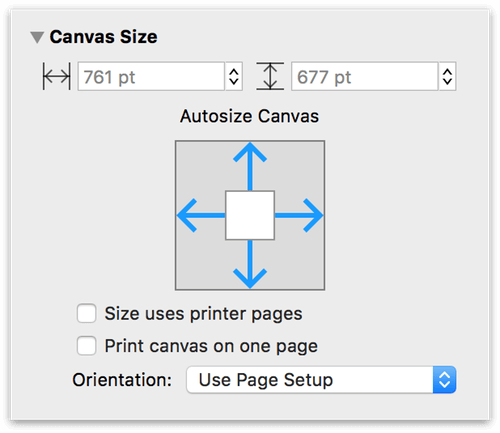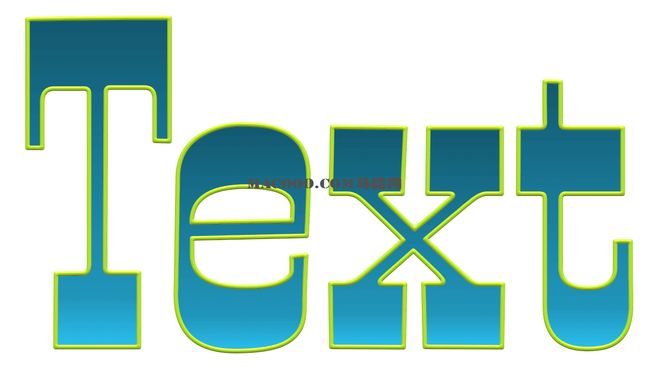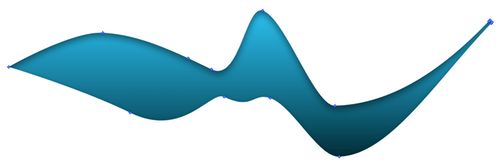目录
第1章:MacOS UML 建模工具 OmniGraffle 教程系列_第1章 - 简介
第2章:MacOS UML 建模工具 OmniGraffle 教程系列_第2章 - 基础概念
第3章:MacOS UML 建模工具 OmniGraffle 教程系列_第3章 - 基础设置和配置
第4章:MacOS UML 建模工具 OmniGraffle 教程系列_第4章 - 绘图基础知识(一)
第5章:MacOS UML 建模工具 OmniGraffle 教程系列_第5章 - 绘图基础知识(二)
前言
MacOS 最为遗憾的一点之一就是没有像 Microsoft 那样的 UML 建模工具,Visio Studio,不过没有关系,MacOS 上有 OmniGraffle,它的功能强大到足以替换 Visio 成为 MacOS 上当之无愧的 UML 建模工具之王;为了解决大家使用难的问题,笔者总结了一系列非常详细的教程供大家参考,下面是第一章;
全套教程请参考 https://www.macooo.com/tutorial/omnigraffle/7.0.html
软件下载 OmniGraffle Pro 7.9.4 OmniGraffle Pro 7.9.1 OmniGraffle Pro 7.10
第1章 - 介绍
认识新的OmniGraffle 7!
在对OmniGraffle进行的数百次更新中,我们最大的新功能是画板。画板是位于设计下方的特殊图层(画板图层)上的对象,用于定义上面图层上对象的导出区域:
为了帮助您创建画板,我们添加了工具调色板中提供的新画板工具:
为了帮助促进出口,我们也完全重新设计了出口经验:
选择导出的文件类型后,指定导出选项,然后选择以多种分辨率导出图形:从100%比例(@ 1x)到500%比例(@ 5x),或大到1000%比例(@ 10倍)!
在新的统一边栏中,画布,图层和对象更易于管理:
您可以在侧栏中钻取图层和组,更改画布,图层和对象名称,也可以更改图标的大小。
您可以创建一个无限画布,自动向所有方向展开,为您的项目提供所需的所有空间 - 或者只需要您需要的空间:
新的点编辑器工具使您可以轻松访问形状矢量点以编辑形状并使用Bézier曲线。
将矢量点转换为Bézier曲线是OmniGraffle Pro的一项功能。
如果您有OmniGraffle Pro,您可以将文本和线条转换为形状,然后使用对象检查器应用您可以想到的任何类型的样式或效果。
如果您使用Stencils,您会发现新的Stencils窗口非常方便用于访问和搜索可用的模板以及Stenciltown上的模板:
使用SVG?没问题!只需将SVG文件拖到OmniGraffle中即可导入SVG源并开始处理图形。或者,在导出时选择SVG作为文件类型。
这些功能以及更多功能等待着您在全新的OmniGraffle 7 - 千万变化中为macOS提供了一个全新的应用程序。
要查看OmniGraffle 7中的新功能,或者了解OmniGraffle 7s的主要功能,请选择帮助▸欢迎使用OmniGraffle 7。
本教程的组织方式
您之前使用的OmniGraffle 7参考手册(无论是在OmniGraffle本身,在线,还是在Mac或iOS设备上的iBooks中,或两者兼而有之)都是以这样的方式组装的:的OmniGraffle。
这个新版本分为三个不同的部分,如下:
第一部分:OmniGraffle基础知识
本文档的第一部分向您介绍了使用OmniGraffle的基础知识。从查找界面的方式到定制用户体验以适合您的工作,这些章节掌握了从头开始构建OmniGraffle项目所需的知识:
第1章,基本概念 - 本章介绍了在OmniGraffle中工作的一些基本概念,从使用工具绘制东西,检查器到样式,以及侧边栏来组织事物。
第2章,基本设置和配置 - 本章将深入介绍您可以自定义OmniGraffle的各种方法,以便为您提供更个性化的用户体验。
第3章,绘图基础 - 本章介绍如何创建,连接和设置对象样式。
第4章,图表基础知识 - 这个简短的教程将指导您完成创建层次结构图的过程,同时向您介绍OmniGraffle的工具,检查器和其他关键元素。
第二部分:OmniGraffle In-Depth
一旦你有了OmniGraffle的坚实基础,就有时间探索OmniGraffle所提供的一切。本部分向您介绍OmniGraffle的新统一侧边栏,画板,工具,检查器,模板和导出图像。
第5章,侧栏中的管理画布,图层和对象 - 新的统一侧栏使您可以轻松地在OmniGraffle中工作,从而可以在一个方便的位置轻松管理这些图层上的画布,图层和所有对象。
第6章,使用画板(PRO)(专业版) - 画板图层和对象会影响上面图层上的对象,既可以充当容器,也可以用于定义项目中的导出区域。
第7章,使用工具 - 工具栏包含您需要的所有绘图工具,本章将为您提供每个工具的快速概述。
第8章,使用检查器 - 一旦了解了工具,就可以使用检查器检查绘制的内容并修改其属性。
第9章,使用和创建模板 - 本章介绍如何使用OmniGraffle附带的模板,以及如何创建新的模板供您自己使用或与Stenciltown上的其他OmniGraffle用户共享。
第10章,从OmniGraffle导出图像和图形文件 - 新的“导出”面板使您可以轻松选择图像或文件输出类型,应用特定于文件类型的选项,并在导出文件之前预览图像。
第三部分:参考
本书后面包含参考资料;你有时可能需要的东西,但不经常。章节包括可以在OmniGraffle中导入或打开的文件类型的完整列表,应用程序菜单项(及其默认键盘快捷键),如何使用OmniPresence和Omni Sync Server同步文件,管理OmniGraffle许可证的详细信息以及如何获取来自我们令人难以置信的支持人类团队的帮助。
第12章,在OmniGraffle中打开和导入文件 - 任何出色的图形应用程序的基本组件之一是它与各种图像和图形文件类型的兼容性。
第13章,菜单和键盘快捷键 - 在这里,您可以找到OmniGraffle 7中每个菜单项的详细演练,包括Pro-only选项。如果适用,说明包括菜单选项的键盘快捷键,因此您可以在OmniGraffle中更快地工作。
第14章,与OmniPresence和Omni Sync Server同步 - 本章介绍如何在Mac上下载,安装和配置OmniPresence,以便在Mac和iOS设备之间同步OmniGraffle文件。
第15章,管理您的Omni许可证 - 这个简短的章节将指导您完成在OmniGraffle中添加许可证信息的过程,向您展示如何删除许可证,甚至告诉您我们在Mac上“隐藏”许可证的地方,以防万一需要将它发送给我们或将其转移到您购买的全新Mac上。
第16章,获得帮助 - 本章向您介绍我们提供的所有资源: 文章,视频和文档。
软件下载
OmniGraffle Pro 7.9.4 OmniGraffle Pro 7.9.1 OmniGraffle Pro 7.10